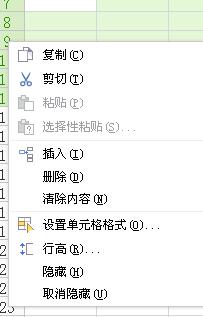在Microsoft Word中,设置行高是一个常见的需求,它可以帮助文档看起来更加整洁和易读,以下是一些关于如何在Word中设置行高的详细步骤:
1、打开你的Word文档。
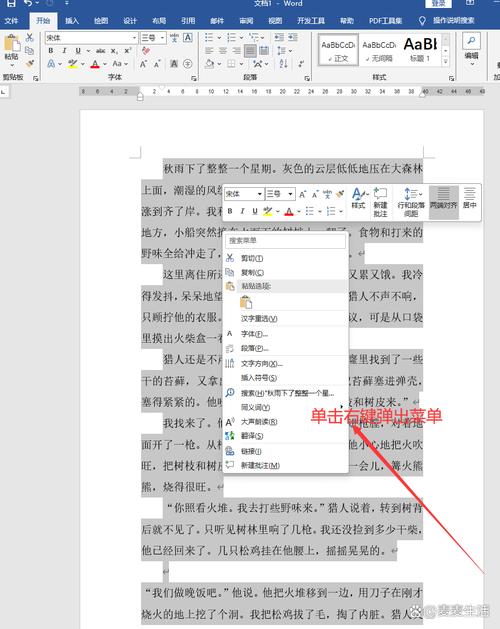
2、选择你想要调整行高的文本,如果你想要调整整个文档的行高,你可以三击鼠标选择整篇文档,或者使用快捷键Ctrl+A全选。
3、在Word的顶部菜单栏中,找到“格式”选项卡。
4、点击“格式”选项卡下的“段落”按钮,这将打开一个名为“段落”的对话框。
5、在“段落”对话框中,你会看到几个选项卡,包括“缩进和间距”、“换行和分页”等,点击“缩进和间距”选项卡。
6、在这个选项卡中,你会看到一个名为“行距”的部分,你可以选择预设的行距选项,如“单倍行距”、“1.5倍行距”、“双倍行距”等,你也可以选择“多倍行距”并输入一个具体的数值来自定义行距。
7、如果你想要更精确地控制行高,你可以选择“固定值”,然后在旁边的框中输入你想要的确切行高值,这个值是以磅为单位的。
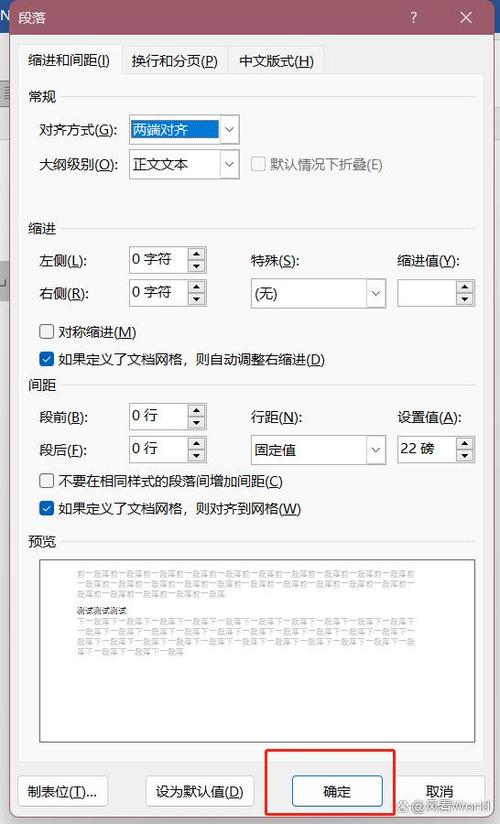
8、完成设置后,点击“确定”按钮应用更改。
你已经成功地在Word中设置了行高,如果你需要进一步的个性化设置,比如为特定的段落或文本设置不同的行高,你可以重复上述步骤,但在第2步中只选择你想要更改的特定文本。
如果你想要在表格中设置行高,步骤也类似,首先选择表格中的单元格或整行,然后按照上述步骤操作,请注意,表格中的行高设置可能会受到表格属性的影响,因此你可能需要先调整表格的属性以获得最佳的视觉效果。
通过以上步骤,你可以很容易地在Word中设置行高,使你的文档更加美观和专业,适当的行高不仅可以提高文档的可读性,还可以帮助读者更好地理解和吸收信息。
到此,以上就是小编对于word中怎么设置行高的问题就介绍到这了,希望介绍的几点解答对大家有用,有任何问题和不懂的,欢迎各位朋友在评论区讨论,给我留言。